Всегда хотел себе проектор, хотя сказать по-честному, никогда не мог себе объяснить зачем. Вот хочу и все. Сперва рассматривал варианты на авито. Но там, либо дорого и надо куда-то за ним ехать, либо старая модель и нет нужных функций. Алиэкспрессу почему-то особого доверия не было, да и цена была там кусачей.
В начале 2023 года любимая жена оплатила инструкцию по закупкам из Китая напрямую, указав при этом в заказе мою почту. Пришлось разбираться. Первая посылка была пробной, хотелось много всего и недорого.
Выбор проектора
Одной из первых покупок стал недорогой LED проектор неизвестной мне фирмы. Стоил он на тот момент 459¥ (или примерно 6,8 тыс. рублей с учетом доставки в Москву). В целом покупка мне понравилась. Очень кстати пришелся на даче — и на улице вечером посмотреть. И дома перед сном.

Есть конечно и минусы — родная оболочка проектора больше ориентирована на китайцев. Хоть проектор и на Android, но установлено много китайских приложений, которые у нас не актуальны. Привычных магазинов приложений так же нет. Однако для меня это не минусы, т.к. изначально планировал использовать его в комплекте с приставкой. Поэтому специально перед покупкой уточнил у продавца о наличии HDMI разъёма и возможности переключить язык хотя бы на английский. Только после ответа продавца заказал проектор.
Основные функции и возможности
Для моих целей проектор подошел идеально. Теперь посмотрим, что у него есть. Все разъемы у него сосредоточены на одной стороне — разъем для наушников (у проектора также есть небольшие динамики), 2 порта USB (один из которых занимает приемник пульта управления) и конечно же HDMI-порт. Кроме этого есть окошко IR приемника. Питание получает от 220 через стандартный шнур. Из беспроводных интерфейсов есть поддержка 2-х диапазонов WiFi и блютуз(например можно подключить колонку/наушники, для более комфортного звука).

Стандартный лаунчер (рабочий стол) для нас малоинформативен.
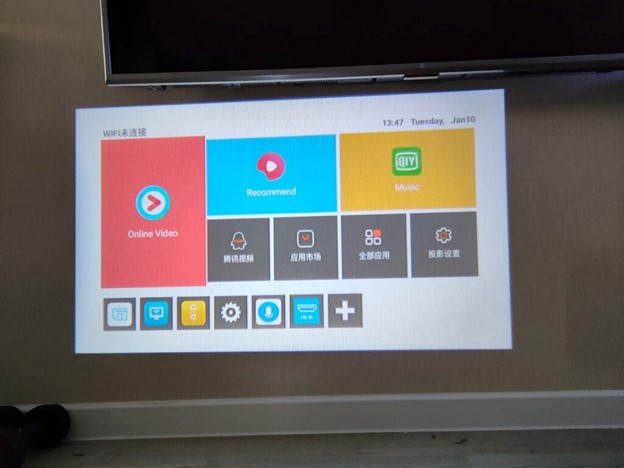
Большинство иконок нам не пригодятся. Сперва нам интересна шестеренка в нижнем ряду (4 иконка) — это меню настройки Android. Android в этом проекторе конечно урезанный, но есть возможность переключить на русский язык. В целом можно обойтись без знаний китайского, ориентируясь лишь на иконки.
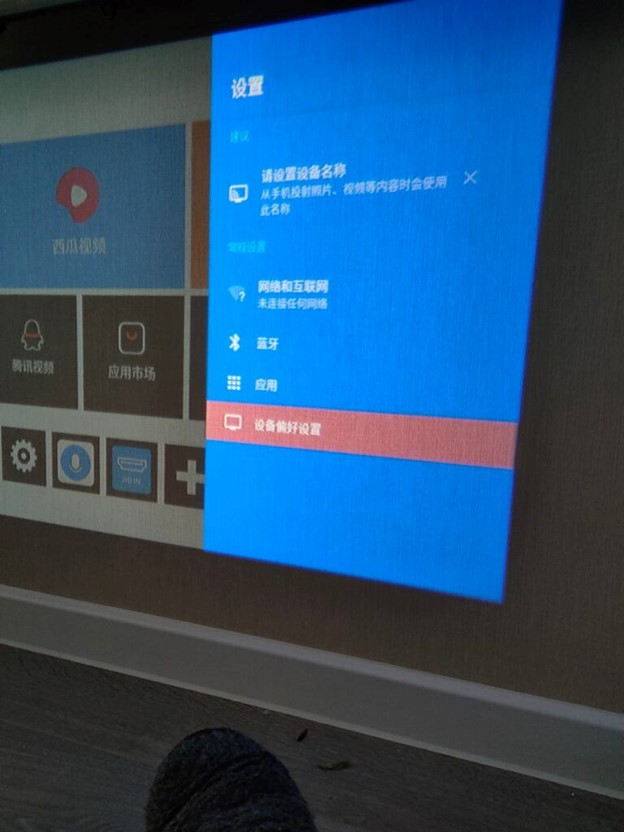
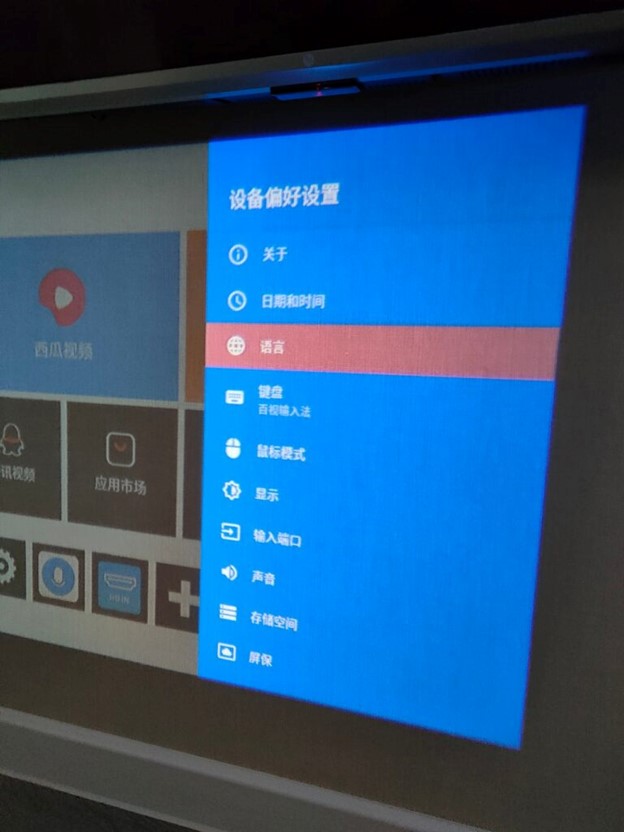
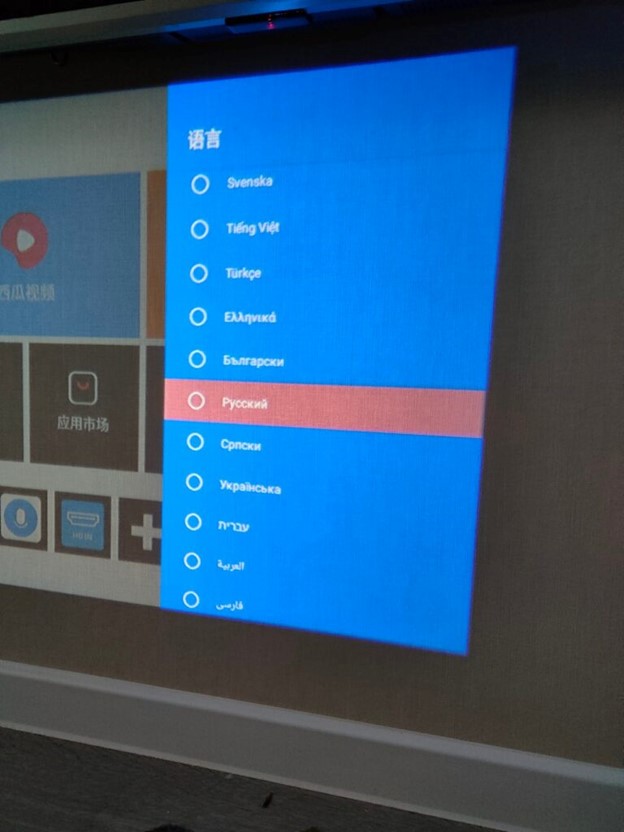
Однако радоваться рано. Лаунчер при этом не изменится. Однако большая часть меню будет уже на привычном языке. Даже специальное меню настроек проектора (вторая шестеренка справа на начальном экране).
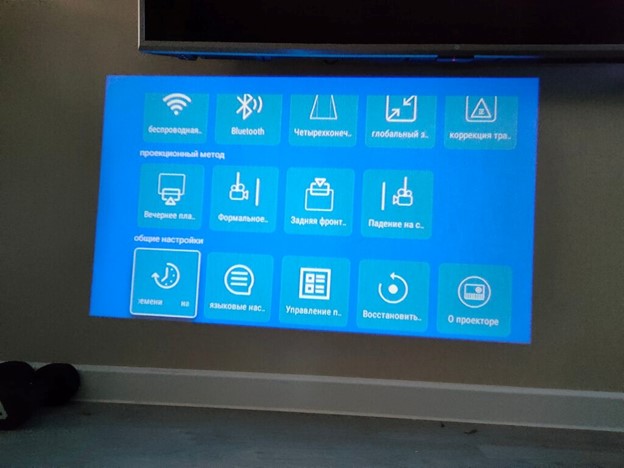
Через данное меню можно настроить положение проектора, и скорректировать изображение, например сделав его масштабнее, растянуть по особому углы, или перевернуть изображение (при размещении проектора на потолке).
Трансляция изображения на проектор
Некоторые проекторы позволяют использовать режим трансляции например с компьютера или телефона/планшета. На данном проекторе эта функция почему-то работает не стабильно. Приходится подключатся по несколько раз. За режим трансляции отвечают первые 2 иконки в нижнем ряду. Первая — для продукции Apple, вторая — для Android/Windows. Эта функция может работать медленно, если качество сигнала wi-fi низкое.
Android
Трансляцию экрана поддерживают многие современные Android смартфоны. Как правило эту функцию можно найти либо через поиск в меню настроек либо среди значков в шторке уведомлений. Перед подключением на проекторе обязательно запустить соответствующую иконку. После этого через настройки трансляции на смартфоне начать поиску устройства. Но фото ниже пример трансляции со смартфона.
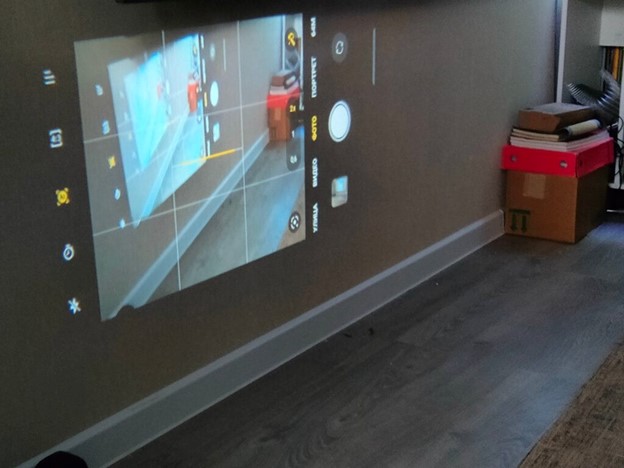
Apple
Из продукции Apple у меня был только Ipad. Мне так же удалось запустить трансляцию экрана, хоть и не с первого раза. Скажу сразу, работало криво — запустить Youtube так и не удалось. Но может быть это особенность моего Wi-Fi. Функция трансляции в Ipad называется «Повтор экрана», и находится в шторке, там же где и подключение к Wi-Fi — иконка с двумя прямоугольниками, расположенными один за другим.
Windows
Для запуска трансляции в Windows 10/11 надо открыть параметры экрана (щелкнуть правой кнопкой мыши по пустому месту на рабочем столе и выбрать «Параметры экрана»). В открывшемся меню найти пункт «Подключится к беспроводному дисплею»). После этого должно открыться окошко с устройствами, к которым можно подключится. Можно будет выбрать режим отображения — либо экран дублируется (что на основном мониторе, то и на проекторе), либо расширяется (получается как два независимых монитора у одного компьютера). У меня данный режим так же тормозил.
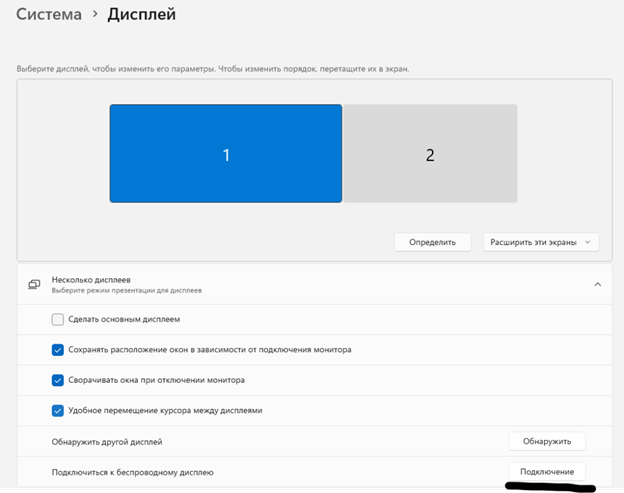
Лучшим вариантом, конечно, будет подключение внешнего устройства по HDMI, но к сожалению не все проекторы им оснащены. Однако есть выход и в данном случае.
Если нет HDMI
Первый вариант который придет в голову — записать фильм на флешку и включить. Но часто это занимает много времени, и хочется чего-то Online.
Не стоит забывать, что проектор на Android. А значит на него можно установить дополнительные приложения, которые могут расширить его функционал.
Устанавливать приложения можно с флешки. Для этого флешку стоит сперва отформатировать, обязательно выбрав файловую систему Fat32. Для этого на значке флешки щелкаем правой кнопкой мыши и выбираем «Форматировать». В появившемся окне должно быть примерно так:
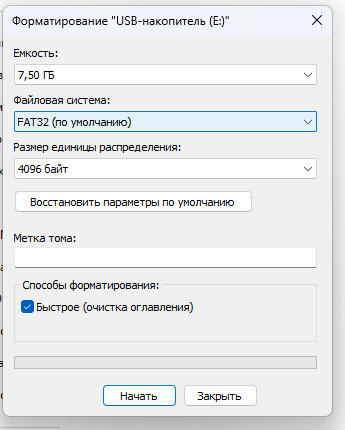
После того, как флешка готово — копируем туда установочные файлы приложений.
Для установки приложений на проекторе надо найти файловый менеджер. В моем случае это третья иконка в нижнем ряду. В файловом менеджере скорее всего понадобится выбрать подключенную флешку. В моем проекторе еще пришлось выбрать отображение именно всех файлов, а не отдельно видео или картинок, что бы увидеть установочные файлы приложений. Для установки приложений выбираем нужный файл, запускаем его и в появившемся окне нажимаем установить. Бывает, что на экране может появится запрос на разрешение установки файлов с флешки — нужно согласиться.
Для того что бы увидеть установленные приложения надо либо зайти в список установленных приложений (на моем проекторе это третья иконка в среднем ряду), либо добавить приложение на рабочий стол (плюсик справа в нижнем ряду на моем проекторе).
Projectivy
Projectivy — замена стандартного лаунчера. Более удобный рабочий стол, с поддержкой русского языка. Меню проектора становится похожим на обычный телевизор на Android. Однако не все функции могут работать, зависит от проектора. Качаем тут.
MiXplorer
Приложение MiXplorer — более удобная замена стандартного файлового менеджера. Скачать установочный файл можно тут.
VLC Player
VLC — популярный медиа плеер, поддерживает множество форматов. Скачать.
Youtube
Обычный Youtube поставить скорее всего не получится. Поэтому установим его взломанную версию, которая в разы удобнее оригинала. Если после установки приложение попросит обновиться — соглашаемся.
TorrServe
TorrServe — позволяет смотреть торренты не загружая их. Нужно лишь эти торренты найти. В этом нам поможет следующее приложение. После установки TorrServe запустите его, перейдите в меню обновлений и нажмите кнопку установить/обновить сервер. Скачать можно тут.
NUM
NUM — приложение для поиска фильмов и сериалов на торрентах. Для его работы обязательно должен быть установлен TorrServe и VLC (либо иной подобный плеер). Скачать можно тут. Если приложение попросит обновиться — можно обновить. Находим нужный фильм. На экране с информацией выбираем торрент. Ждем некоторое время. Отображается список торрентов. Выбираем понравившийся, чем большее количество пользователей его раздает, тем лучше. Выбираем и запускаем фильм или нужную серию сериала. Появится окошко TorrServe. В окошке выбираем «Играть», т. к. для скачивания места у нас на проекторе нет. Следующее окошко предложит выбрать плеер (VLC должен быть установлен, выбираем его). Ждем предзагрузки и наслаждаемся просмотром.
Эти и другие приложения можно найти на сайте 4pda. Например, для просмотра тв каналов — Televizo. Или аналоги NUM — KinoTrend, Lampa, LazyMedia и др. Перечисленные приложения можно поставить и на приставку, и на телевизор, примерно таким же образом, как и на проектор.

Добавить комментарий